"디스크 공간이 부족합니다", "시동 디스크가 거의 가득 찼습니다" – 거의 모든 사람이 Windows 또는 macOS 플랫폼에서 이러한 불가피한 프롬프트를 접했습니다. 먼지와 잡동사니가 집안의 숨겨진 장소에 쌓이는 것처럼 컴퓨터 기계도 마찬가지입니다. 원치 않는 여러 파일, 프로그램 및 기타 정크가 시간이 지남에 따라 누적되어 결국 속도가 느려집니다.
따라서 컴퓨터에서 하드 드라이브가 가득 찼다는 메시지를 표시하는 경우 완벽한 디스크 정리를 수행할 수 있도록 도와드리겠습니다.
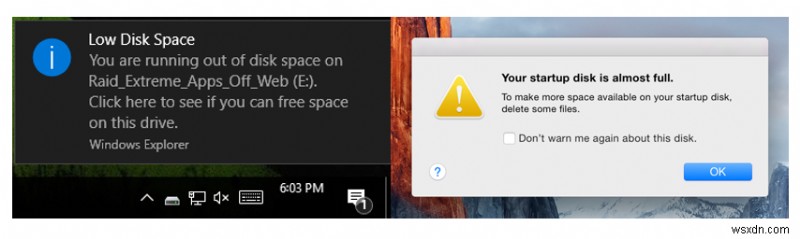
하지만 먼저 사용 가능한 디스크 공간이 얼마나 되는지 확인하세요.
시작하기 전에 실제로 작업 중인 디스크 공간이 얼마나 되는지 알아봅시다. 공간이 거의 없는 사람과 충분한 저장 공간이 있는 사람에 대해 서로 다른 접근 방식을 취할 수 있습니다.
Windows 10:
Windows 10 장치에서 사용 가능한 디스크 공간을 찾으려면 다음 단계를 따르십시오.
- 시작으로 이동 메뉴.
- 유형 설정 저장소를 클릭합니다. 옵션.
- 로컬 저장소 아래 오른쪽 패널에서 , 점유 및 사용을 위해 남겨진 디스크 공간의 양을 관찰할 수 있습니다.
어떤 앱과 프로그램이 가장 많은 리소스를 먹고 있는지 확인할 수도 있습니다.
Mac OS:
macOS 컴퓨터에서 얼마나 많은 디스크 공간이 사용되고 있는지 확인하려면 아래 단계를 따르십시오.
- Apple 아이콘을 누르십시오. 화면 왼쪽 상단에 있습니다.
- 표시되는 드롭다운 메뉴에서 'About This Mac' 옵션을 선택합니다. .
- 저장소를 선택합니다. 어떤 프로그램과 파일이 시스템 리소스를 먹고 있는지 확인하는 옵션입니다.
저장 공간을 분석한 후 다음 단계는 디스크 정리를 수행하여 PC 또는 Mac을 더 빠르고 효율적으로 실행할 수 있도록 하는 것입니다.
Windows 및 Mac에서 디스크 공간을 확보하는 방법
Windows 또는 macOS 시스템에 추가 공간이 절실히 필요한 사용자를 위해 이러한 임시 솔루션을 지속적으로 시도하여 효율적인 저장 공간을 유지할 수 있습니다.
디스크 공간을 확보하기 위한 몇 가지 빠른 트릭을 살펴보았으므로 이제 디스크 정리를 수행하고 최적화된 성능을 위해 저장 공간을 관리하는 영구 솔루션을 살펴보겠습니다.
Windows 10에서 디스크 공간을 확보하기 위한 단계별 가이드
앞서 언급한 모든 방법은 디스크 공간을 정리하는 데 많은 시간과 노력을 소비할 수 있습니다. 하지만 할애할 시간이 많지 않다면 단일 대시보드에서 이러한 모든 작업을 수행하는 데 도움이 되는 전용 PC 청소 소프트웨어를 사용해 보십시오.
Advanced System Optimizer를 만나보세요!
Advanced System Optimizer는 원활한 시스템 기능에 필요한 거의 모든 유지 관리 작업을 수행할 수 있는 유명하고 강력한 PC 청소 유틸리티입니다. 시스템 정리, 게임 부스팅, 드라이버 업데이트, 시스템 보호, 하드 디스크 수정, 레지스트리 및 기타 PC 문제에 도움이 되는 특정 모듈이 포함되어 있습니다.
PC 튠업 소프트웨어는 파일을 영구적으로 파쇄하고, 시스템 복원 지점을 생성하고, 불필요한 중복 파일을 제거하는 등의 작업을 도와줍니다. 시작 관리자, 제거 관리자 및 스케줄러 모듈은 전체 시스템 속도를 개선하는 데 도움이 되며 자동 시스템 청소를 예약할 수도 있습니다. 이렇게 하면 컴퓨터의 효율성을 장기간 유지하는 데 도움이 될 수 있습니다.
고급 시스템 최적화 프로그램을 사용하여 디스크 정리를 수행하는 방법
이 PC 청소 소프트웨어를 사용하려면 다음 작업만 하면 됩니다.
1단계- Windows 시스템에 Advanced System Optimizer를 다운로드하여 설치하십시오.
2단계 - 많은 청소 및 최적화 모듈로 가득 찬 간단하고 직관적인 인터페이스가 제공됩니다.
3단계 - Disk Cleaner &Optimizer 메뉴로 이동하여 System Cleaner를 선택합니다. 이 모듈은 PC에서 원치 않는 잡동사니를 제거하도록 특별히 설계되었습니다.
4단계 - 지금 검색 시작 버튼을 클릭하면 Advanced System Optimizer가 소중한 하드 디스크의 주요 영역을 차지하는 불필요한 파일과 프로그램을 모두 찾아 제거합니다.
스캔이 완료되면 시스템에 필요하지 않은 파일 수를 알려줍니다. 시스템 정리 버튼을 클릭하여 디스크 정리를 시작합니다. 또한 각 스캔 후 Advanced System Optimizer에 의해 얼마나 많은 디스크 공간이 절약되는지 관찰할 수 있습니다.
Advanced System Optimizer 사용 방법에 대한 이 빠른 자습서를 시청하시겠습니까?
macOS에서 디스크 공간을 확보하기 위한 단계별 가이드macOS에서 저장 공간을 복구하는 것은 상당한 작업이 될 수 있습니다. 그러나 Best Mac Cleaner의 도움으로 많은 정크 파일 및 기타 원치 않는 프로그램을 정리하여 보다 원활한 성능을 즐길 수 있습니다.
Disk Clean Pro를 소개합니다!
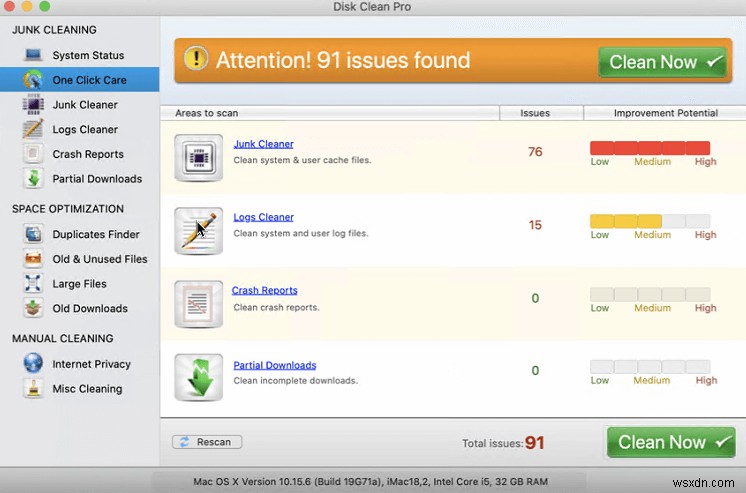
Disk Clean Pro는 모든 macOS 관련 문제에 대한 원스톱 솔루션입니다. 이 소프트웨어는 정크 및 기타 원치 않는 파일을 신속하게 제거하여 엄청난 양의 저장 공간을 복구합니다. Mac 시스템 클리너는 전체 성능을 향상시키는 고급 최적화 도구의 완벽한 패키지를 제공합니다. 개인정보 보호를 위한 다양한 기능과 전반적인 보호 및 유지 관리를 위한 디스크 정리 옵션이 포함되어 있습니다.
최고의 Mac 청소 및 최적화 유틸리티 중 하나로 알려진 Disk Clean Pro는 시동 디스크 가득 참 오류가 발생하지 않도록 합니다. 또한 Duplicate Finder, Old and Partial Downloads 등과 같은 기능을 자랑합니다. 이러한 모든 기능은 상당한 양의 디스크 공간을 복구하고 시스템 성능을 향상하는 데 도움이 됩니다.
Disk Clean Pro를 사용하여 디스크 정리를 수행하는 방법
이 Mac 클리너를 사용하려면 아래 지침을 따르십시오.
1단계 - 아래 버튼을 클릭하여 소프트웨어 다운로드를 시작하십시오.
2단계 - 대시보드에서 '시스템 검사 시작' 버튼을 클릭하고 Disk Clean Pro가 Mac의 모든 문제를 감지하도록 합니다.
3단계 - 검사가 완료되면 위에서 언급한 모든 문제에 대한 결과가 표시됩니다.
4단계 - 모든 Mac 문제를 한 번에 해결하려면 '지금 정리' 버튼을 클릭하세요.
사이드바에서 Duplicate Finder, 이전 및 사용하지 않은 파일, 대용량 파일, 이전 다운로드 등과 같은 옵션을 선택할 수 있습니다. 따라서 Mac 컴퓨터를 청소, 유지 및 보호하려면 의심할 여지 없이 Disk Clean Pro를 선택하십시오.
Android 및 iOS 기기를 정리 및 최적화하는 빠른 앱
우리가 찍는 모든 사진과 비디오로 인해 때때로 우리 중 몇몇은 스마트폰의 공간이 부족합니다. 고맙게도 Android 및 iPhone의 저장소를 정리하는 것은 어렵거나 시간이 많이 걸리는 과정이 아닙니다. 원치 않는 앱, 사진, 동영상 및 기타 파일을 찾기 위해 저장 공간을 수동으로 정렬해야 했던 시대는 지났습니다. 이제 iPhone용 Smart Phone Cleaner 및 Duplicate Photos Fixer와 같은 도구를 사용하여 저장 공간을 관리하고 기기의 성능을 개선할 수 있습니다.
Android 기기의 경우 스마트폰 클리너를 사용해 보세요
Smart Phone Cleaner는 Android의 성능을 높이고 최적화하는 빠르고 효과적인 도구입니다. 이 도구는 최근 Google Play 스토어에서 백만 다운로드를 넘었으므로 시도해 볼 가치가 있습니다. 스캔할 때마다 사용자는 눈에 띄는 성능 향상을 볼 수 있습니다. 이 앱은 또한 소중한 공간을 확보하여 사용자가 게임 경험을 개선하는 데 도움을 줍니다. Android 클리너는 배터리 소모에 영향을 주지 않고 휴대전화를 청소하고 정리할 수 있는 원스톱 솔루션입니다.
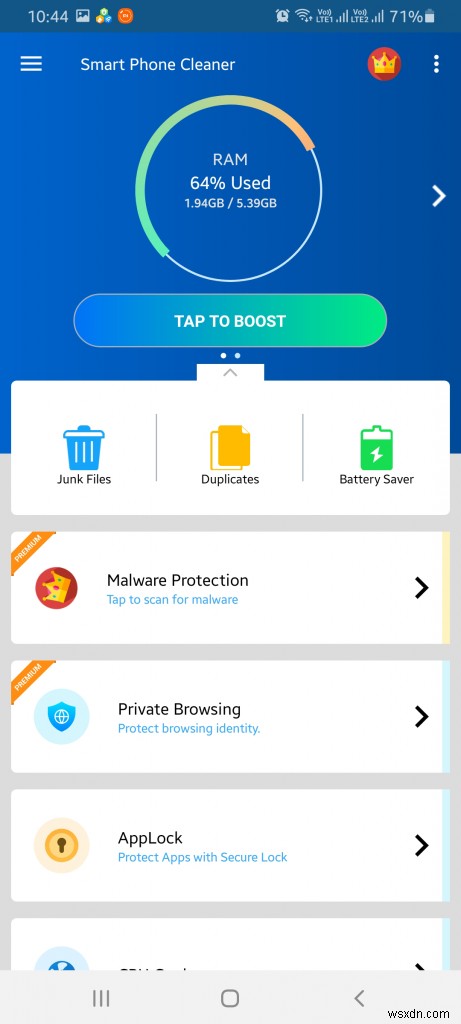
기능:스마트폰 클리너
- 빠른 RAM 부스터
- 정크 파일 클리너
- 배터리 세이버
- 게임 부스터
- 앱 관리자
- 파일 탐색기
- 중복 파일 제거기
- 쉽게 WhatsApp 미디어 관리
iPhone의 경우 중복 사진 해결 프로그램 사용
Android 사용자에게 불쾌감을 주는 것은 아니지만, iPhone은 분명 즉흥적이고 기억에 남을 만한 사진을 찍을 수 있는 이상적인 스마트폰입니다. 그리고 이것은 iPhone 사용자가 스토리지 문제와 관련하여 가장 큰 고통을 겪는다는 것은 말할 필요도 없습니다. Duplicate Photos Fixer는 사용자가 원치 않는 중복 및 유사한 사진을 제거할 수 있는 정말 훌륭한 애플리케이션입니다.
<강> 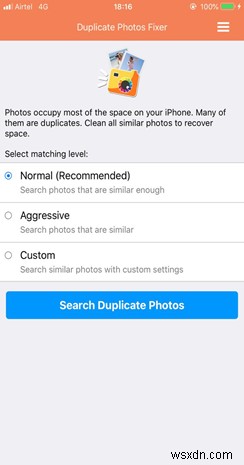
기능:중복 사진 해결사
- 간단하고 직관적
- 한 번에 수천 개의 중복 제거
- 수많은 가치 있는 공간 복구
- 업데이트되고 정리된 라이브러리 가져오기
- 여러 파일 형식 지원
- 한 번의 클릭으로 모든 중복 항목을 선택하는 자동 표시 기능
- Windows, Mac, Android 및 iOS와 호환
"디스크 공간 부족", "시동 디스크가 거의 가득 참" 메시지에 작별을 고하세요!
디스크 공간 관리는 공간이 부족할 때 최후의 수단이 아니라 항상 사용자의 최우선 순위여야 합니다. 다행스럽게도 Advanced System Optimizer 및 Disk Clean Pro와 같은 전용 PC 청소 소프트웨어 및 Mac 시스템 클리너를 사용하여 컴퓨터 상태를 효율적으로 관리할 수 있습니다.
두 소프트웨어 모두 버튼 클릭 한 번으로 전체 PC 및 Mac을 청소하는 데 도움이 되기를 바랍니다. 둘 다 매우 사용하기 쉽고 매력처럼 작동합니다!
당신이 관심을 가질만한 것:
- Windows 10, 8, 7용 최고의 레지스트리 클리너 소프트웨어
- 2019년 Windows 10, 8, 7용 최고의 무료 PC 소프트웨어
- Windows 10, 8, 7용 최고의 인터넷 보안 소프트웨어 10개
- 2019년에 갖추어야 할 최고의 Mac 앱 및 유틸리티
- 2019년 최고의 Mac용 바이러스 백신 소프트웨어
- Windows보다 MacOS를 더 좋게 만드는 5가지 기능
- macOS Mojave 경험을 향상시키는 6가지 팁
